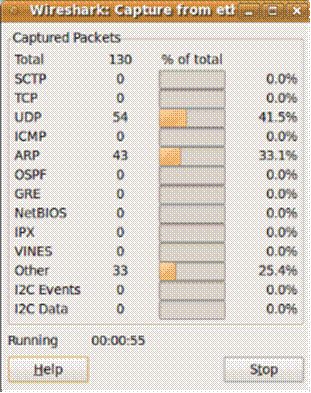Для выбора сетевого интерфейса, с которого будет выполняться мони- торинг пакетов, необходимо в строке Меню выбрать Capture > Interfaces (рис. 2.2) или нажать кнопку Interfaces, расположенную на панели инстру- ментов.
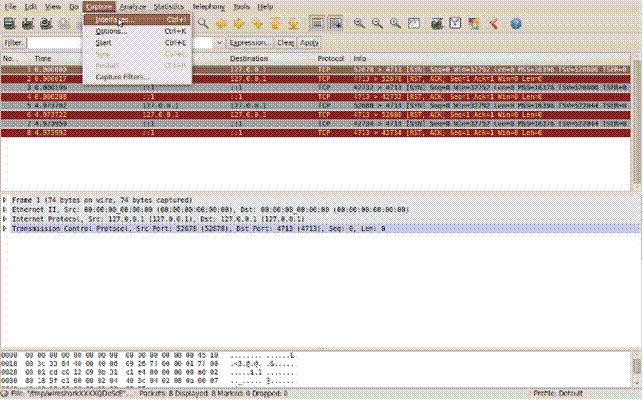
Рис. 2.2. Запуск режима мониторинга пакетов
 После осуществления одного из вышеперечисленных действий по- явится диалоговое окно Capture Interfaces со списком сетевых интер- фейсов, на которых может быть осуществлен мониторинг протоколов (рис. 2.3).
После осуществления одного из вышеперечисленных действий по- явится диалоговое окно Capture Interfaces со списком сетевых интер- фейсов, на которых может быть осуществлен мониторинг протоколов (рис. 2.3).
Рис. 2.3. Диалоговое окно Capture Interfaces
 Диалоговое окно Capture Interfaces содержит информацию об интерфейсе
Диалоговое окно Capture Interfaces содержит информацию об интерфейсе
| IP
| IP-адрес интерфейса. В случае если IP-адрес интерфейса не- известен (например, DHCP сервер недоступен), то вместо IP- адреса отображается значение «unknown»
|
| Packets
| Общее количество пакетов, отслеженных на конкретном ин- терфейсе с момента открытия диалогового окна
|
| Packets/s
| Количество пакетов, отслеженных в последнюю секунду
|
Кнопки для настройки режима мониторинга пакетов
| Stop
| Остановить текущий мониторинг пакетов
|
| Start
| Начать мониторинг пакетов на данном интерфейсе, исполь- зуя настройки предыдущего режима мониторинга
|
| Options
| Открыть диалоговое окно Capture options с настройками ре- жима мониторинга пакетов на данном интерфейсе
|
| Close
| Закрыть диалоговое окно
|
Диалоговое окно Capture options
Для настройки режима мониторинга пакетов на выбранном конкрет- ном интерфейсе используется диалоговое окно Capture options (рис. 2.4). Для обращения к диалоговому окну Capture options необходимо в меню Capture выбрать пункт Options или в диалоговом окне Capture Interfaces (рис. 2.3) нажать кнопку Options.
Состав Capture
| Interface
| Определяет интерфейс, на котором будет осуществляться мониторинг пакетов. Необ- ходимый интерфейс выбирается из выпада- ющего списка
|
| IP address
| IP-адрес выбранного интерфейса
|
| Link-layer header type
| Значение оставляется по умолчанию
|
| Capture packets in promiscuous mode
| Установка флажка в данном поле позволяет перевести интерфейс в режим приема всех се- тевых пакетов (по умолчанию флажок должен быть установлен в данном поле)
|
| Limit each packet to n bytes
| Поле позволяет установить максимальную величину данных, которая будет отслежи- ваться для каждого пакета
|
| Capture Filter
| Поле определяет фильтр мониторинга. По умолчанию поле пустое
|

Рис. 2.4. Диалоговое окно Capture options
Состав Capture File(s)
| File
| Поле определяет имя файла для сохранения отслеживае- мых данных. По умолчанию это поле пустое
|
| Use multiple files
| Вместо использования одного файла для сохранения от- слеживаемых данных Wireshark автоматически пере- ключается с одного файла на другой при достижении различных заданных условий
|
| Next file every n megabyte(s)
| Поле определяет момент переключения на следующий файл после того, как будет отслежено заданное количе- ство байт, килобайт, мегабайт, гигабайт/с 1
|
| Next file every n minute(s)
| Поле определяет момент переключения на следующий файл после истечения заданного времени (секунд, ми- нут, часов, дней/с) 1
|
| Ring buffer with n files
| Поле определяет круговой буфер из файлов сохранения отслеживаемых данных с заданным числом файлов
|
| Stop capture after n file(s)
| Остановить мониторинг данных после выполнения за- данного количества переходов с одного файла на другой
|
Состав Stop Capture
| after n packet(s)
| Поле определяет количество пакетов, при достижении которого необходимо остановить мониторинг данных
|
| after n megabytes(s)
| Поле определяет количество байт, килобайт, мега-
|

1 Только в случае, если в поле Use multiple files установлен соответствующий флажок.
|
| байт, гигабайт/с данных, при достижении которого необходимо остановить мониторинг данных
|
| after n minute(s)
| Поле определяет момент времени (секунды, минуты, часы, дни/с), по истечении которого необходимо остановить мониторинг данных
|
Состав Display Options
| Update list of packets in real time
| Поле определяет, что Wireshark должен обновлять окно отслеживаемых пакетов в режиме реального времени (по умолчанию флажок должен быть уста- новлен в данном поле)
|
| Automatic scrolling in live capture
| Поле определяет, что Wireshark должен прокручивать (пролистывать, сдвигать) окно отслеженных пакетов при появлении новых пакетов так, чтобы всегда был виден последний отслеженный пакет (по умолчанию флажок должен быть установлен в данном поле)
|
| Hide capture info dialog
| Если данная опция выбрана, то диалоговое окно ин- формации мониторинга Capture Info будет скрыто (по умолчанию флажок должен быть установлен в дан- ном поле)
|
Name Resolution frame
| Enable MAC name resolution
| Данная опция позволяет контролировать транслирует ли Wireshark MAC адреса в имена или нет (по умолчанию флажок должен быть установлен в данном поле)
|
| Enable network name resolution
| Данная опция позволяет контролировать транслирует ли Wireshark сетевые адреса в имена или нет
|
| Enable transport name resolution
| Данная опция позволяет контролировать транслирует ли Wireshark транспортные адреса в протоколы или нет (по умолчанию флажок должен быть установлен в данном поле)
|
После того как были выбраны все требуемые опции и выставлены все величины, простое нажатие кнопки Start позволяет начать мониторинг дан- ных, а нажатие кнопки Cancel – отменить мониторинг данных.
Когда Wireshark запущен в режим мониторинга пакетов и требуемые пакеты отслежены, остановить режим мониторинга пакетов можно нажати- ем кнопки Stop, расположенную на панели инструментов, либо в диалого- вом окне информации мониторинга Capture Info, либо в пункте главного меню Capture.
Режим мониторинга
Когда мониторинг трафика запущен, появляется диалоговое окно ин- формации мониторинга Capture Info 2 Данное диалоговое окно информиру- ет о числе отслеженных пакетов и о времени начала мониторинга (рис. 2.5).
Запущенный сеанс мониторинга пакетов может быть остановлен сле- дующими способами:
● кнопкой Stop диалогового окна информации мониторинга Capture Info (рис. 2.5);
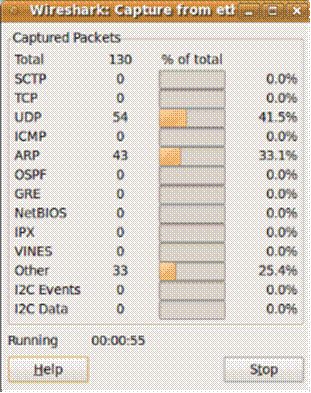
Рис. 2.5. Окно Capture Info
● кнопкой Capture/ Stop главного меню;
● кнопкой Stop панели инструментов (рис. 2.6).

Рис. 2.6. Панель инструментов для остановки мониторинга пакетов



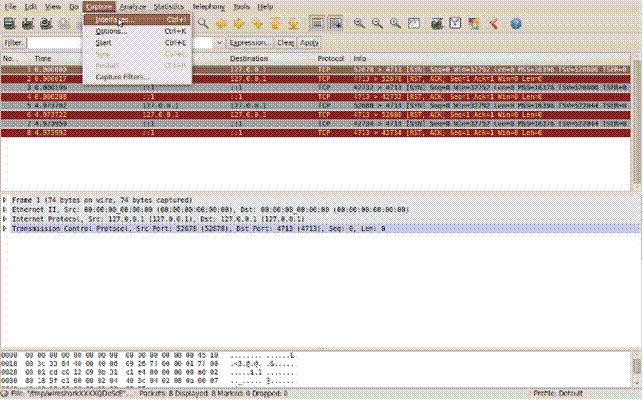
 После осуществления одного из вышеперечисленных действий по- явится диалоговое окно Capture Interfaces со списком сетевых интер- фейсов, на которых может быть осуществлен мониторинг протоколов (рис. 2.3).
После осуществления одного из вышеперечисленных действий по- явится диалоговое окно Capture Interfaces со списком сетевых интер- фейсов, на которых может быть осуществлен мониторинг протоколов (рис. 2.3). Диалоговое окно Capture Interfaces содержит информацию об интерфейсе
Диалоговое окно Capture Interfaces содержит информацию об интерфейсе